
আইটিউনস প্রোগ্রামের অপারেশন চলাকালীন, প্রতিটি ব্যবহারকারী হঠাৎ একটি ত্রুটি সম্মুখীন হতে পারে, যার পরে MediaCombine এর স্বাভাবিক কার্যকারিতা অসম্ভব হয়ে যায়। আপনি যদি অ্যাপল ডিভাইসটি সম্মুখীন হন বা সিঙ্ক্রোনাইজ করেন তবে আপনি 0xe8000065 ত্রুটির সম্মুখীন হন তবে এই নিবন্ধটিতে আপনি প্রধান টিপস পাবেন যা এই ত্রুটিটিকে নির্মূল করার অনুমতি দেবে।
ত্রুটি 0xe8000065, একটি নিয়ম হিসাবে, আপনার গ্যাজেট এবং আইটিউনসগুলির মধ্যে একটি সংযোগের কারণে প্রদর্শিত হয়। একটি ত্রুটির উপস্থিতি বিভিন্ন কারণকে উদ্দীপিত করতে পারে, যার অর্থ এটিকে নির্মূল করার বিভিন্ন উপায় রয়েছে।
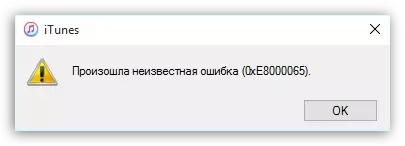
ত্রুটি 0xe8000065 ত্রুটি নির্মূল করার পদ্ধতি
পদ্ধতি 1: ডিভাইস পুনরায় আরম্ভ করা হচ্ছে
আইটিউনস-এ ঘটনার বেশিরভাগ ত্রুটি একটি কম্পিউটার বা গ্যাজেটের ব্যর্থতার ফলে প্রদর্শিত হয়।একটি কম্পিউটারের জন্য একটি নিয়মিত পুনঃসূচনা সিস্টেম সঞ্চালন করুন, এবং এটি করার জন্য একটি অ্যাপল গ্যাজেটকে একটি বাধ্যতামূলক রিবুট করতে পরামর্শ দেওয়া যায়: এটি করার জন্য, প্রায় 10 সেকেন্ডের জন্য ক্ষমতা এবং "হোম" কীগুলি হ'ল ডিভাইসের হঠাৎ শাটডাউন না হওয়া পর্যন্ত।
সমস্ত ডিভাইস পুনরায় বুট করার পরে, iTunes থেকে সরানোর চেষ্টা করুন এবং একটি ত্রুটি এর প্রাপ্যতা চেক করুন।
পদ্ধতি 2: তারের প্রতিস্থাপন
অনুশীলন হিসাবে দেখায়, ত্রুটি 0xe8000065 একটি অ-মূল বা ক্ষতিগ্রস্ত তারের ব্যবহারের কারণে ঘটে।
সমস্যা সমাধান সমাধান সহজ: আপনি যদি কোনও অ-মূল (এবং এমনকি প্রত্যয়িত অ্যাপল) কেবল ব্যবহার করেন তবে আমরা আপনাকে অবশ্যই মূলত এটিকে প্রতিস্থাপন করি।
একই পরিস্থিতি একটি ক্ষতিগ্রস্ত তারের সাথেও রয়েছে: ভিক্ষুকরা, twists, সংযোগকারীর উপর অক্সিডেশন একটি ত্রুটি 0xe8000065 হতে পারে, এবং অতএব আপনি অন্য একটি মূল তারের ব্যবহার করার চেষ্টা করতে হবে, অন্যটি ব্যবহার করতে ভুলবেন না।
পদ্ধতি 3: আইটিউনস আপডেট
আইটিউনসগুলির একটি পুরানো সংস্করণটি সহজেই একটি ত্রুটি 0xe8000065 হতে পারে এবং তাই আপনাকে কেবল আপডেটগুলির জন্য প্রোগ্রামটি পরীক্ষা করতে হবে, এবং যদি প্রয়োজন হয় তবে তাদের সঞ্চালন করতে হবে।আরও দেখুন: কম্পিউটারে আইটিউনস প্রোগ্রাম কিভাবে আপডেট করবেন
পদ্ধতি 4: ডিভাইসটিকে অন্য ইউএসবি পোর্টে সংযুক্ত করা হচ্ছে
এইভাবে, আমরা আপনার আইপড, আইপ্যাড বা আইফোনটি আপনার কম্পিউটারে অন্য ইউএসবি পোর্টে সংযুক্ত করার সুপারিশ করছি।
যদি আপনার একটি স্থির কম্পিউটার থাকে তবে সিস্টেম ইউনিটের বিপরীত দিক থেকে পোর্টে তারের সাথে সংযোগ করলে এটি আরও ভাল হবে, তবে একই সাথে ইউএসবি 3.0 এড়িয়ে চলুন (যেমন একটি পোর্ট সাধারণত নীল হাইলাইট করা হয়) এড়ানো যায়। এছাড়াও, যখন সংযুক্ত থাকে, তখন আপনাকে কীবোর্ড, ইউএসবি হাব এবং অন্যান্য অনুরূপ ডিভাইসগুলিতে নির্মিত পোর্ট এড়ানো উচিত।
পদ্ধতি 5: সমস্ত ইউএসবি ডিভাইস নিষ্ক্রিয় করুন
ত্রুটি 0xe8000065 কখনও কখনও আপনার অ্যাপল গ্যাজেটের সাথে দ্বন্দ্ব করে এমন অন্যান্য ইউএসবি ডিভাইসগুলির কারণে ঘটতে পারে।এটি চেক আউট করতে, কম্পিউটার থেকে সমস্ত USB ডিভাইসের সংযোগ বিচ্ছিন্ন ছাড়া আপেল গ্যাজেট, আপনি শুধুমাত্র কীবোর্ড চলে যাবে এবং মাউস সংযুক্ত।
পদ্ধতি 6: Windows এর জন্য আপডেট ইনস্টল করার প্রক্রিয়া
আপনি Windows আপডেট ইনস্টল করার অবহেলা, তাহলে এরর 0xe8000065 সেকেলে অপারেটিং সিস্টেম কারণে ঘটতে পারে।
Windows 7 এর জন্য, মেনুতে যান "কন্ট্রোল প্যানেল" - "উইন্ডোজ আপডেট সেন্টার" এবং আপডেটের জন্য অনুসন্ধান শুরু। এটি উভয় আবশ্যিক এবং ঐচ্ছিক আপডেট প্রতিষ্ঠা করতে সুপারিশ করা হয়।
জন্য উইন্ডোজ 10 খুলুন জানালা "পরামিতি" কী সমন্বয় উইন + + আই এবং তারপর বিভাগে যান "আপডেট ও নিরাপত্তা".

আপডেট চেক চালানোর জন্য, এবং তারপর তাদের ইনস্টল করুন।

পদ্ধতি 7: ক্লিয়ারিং "লকডাউন" ফোল্ডারে
এই ভাবে, আমরা প্রস্তাব করি যে আপনি "লকডাউন" ফোল্ডারে, যা আপনার কম্পিউটারের তে আই টিউনস ব্যবহার সঞ্চয় করে পরিষ্কার।
এই ফোল্ডারের বিষয়বস্তু পরিষ্কার করার জন্য, আপনাকে নিম্নলিখিত ধাপগুলি অনুসরণ করুন করতে হবে:
1। কম্পিউটার থেকে আই টিউনস প্রোগ্রাম সংযোগ বিচ্ছিন্ন করুন সংযুক্ত অ্যাপল ডিভাইস, এবং তারপর বন্ধ;
2। (উইন্ডোজ 7 এর জন্য, "শুরু", উইন্ডোস 10 এর জন্য খুলুন, উইন + Q টিপুন সমন্বয় টিপুন অথবা বিবর্ধক কাচ আইকন ক্লিক করুন) অনুসন্ধান স্ট্রিং খুলুন, এবং তারপর নিম্নলিখিত কমান্ড লিখুন এবং সার্চ ফলাফলের খুলুন
% প্রোগ্রাম তথ্য%
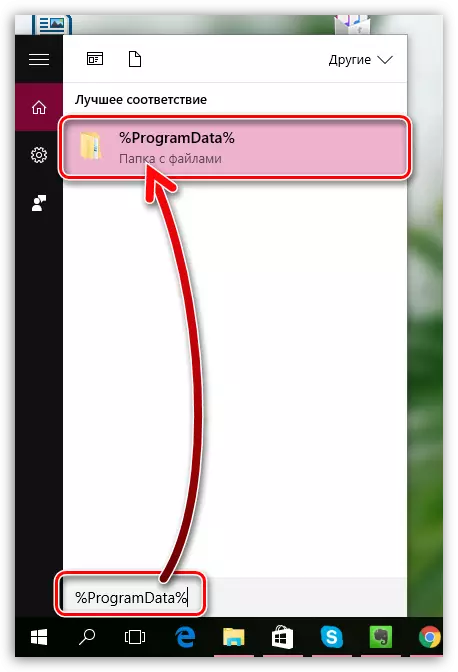
3। ফোল্ডারটি খুলুন "আপেল";

4। ফোল্ডারের উপর ক্লিক করুন "লকডাউন" ডান ক্লিক করুন এবং আইটেম নির্বাচন করুন "মুছে ফেলা".

পাঁচ। কম্পিউটার এবং আপনার অ্যাপল গ্যাজেট পুনর্সূচনা করতে ভুলবেন না, অন্যথায় আপনি iTunes এ একটি নতুন সমস্যা সম্মুখীন হতে পারে।
পদ্ধতি 8: পুনরায় ইনস্টল আই টিউনস
সমস্যা সমাধানের জন্য আরেকটি উপায় আই টিউনস পুনরায় ইনস্টল হয়।
দিয়ে শুরু করতে, আপনাকে কম্পিউটার থেকে mediacombine অপসারণ করতে হবে, এবং এটি এই সম্পূর্ণরূপে না করা প্রয়োজন। আমরা Revo Uninstaller প্রোগ্রাম ব্যবহার করা আই টিউনস মুছে ফেলার জন্য সুপারিশ। আই টিউনস সরানোর এই পদ্ধতি সম্পর্কে আরো বিবরণ, আমরা আমাদের অতীত নিবন্ধ এক বলা হয়েছিল।
আরও দেখুন: কিভাবে সম্পূর্ণরূপে একটি কম্পিউটার থেকে আইটিউনস সরান
আই টিউনস অপসারণের শেষ করার পর কম্পিউটার পুনরায় আরম্ভ করুন এবং শুধুমাত্র তারপর mediacombine নতুন সংস্করণ ইনস্টল করার জন্য এগিয়ে যান।
আইটিউনস প্রোগ্রাম ডাউনলোড করুন
একটি নিয়ম হিসাবে, এই যখন আই টিউনস সঙ্গে কাজ ত্রুটি 0xe8000065 সমাধানে জন্য সব পদ্ধতি। মন্তব্য আমাদের বলুন, এই নিবন্ধটি আপনাকে সাহায্য করার জন্য সেইসাথে কত আপনার ক্ষেত্রে পথ সমস্যা নিষ্কাশন সাহায্য করেছিল সক্ষম হতে পারে।
